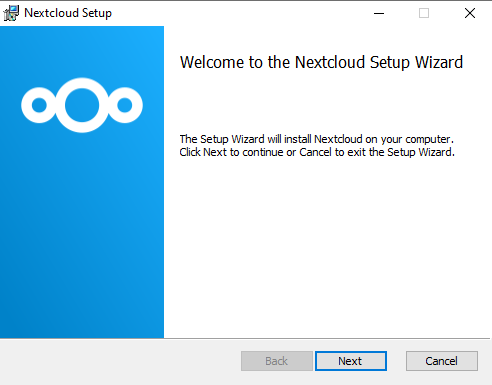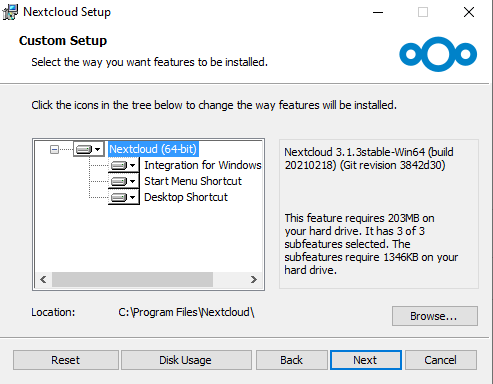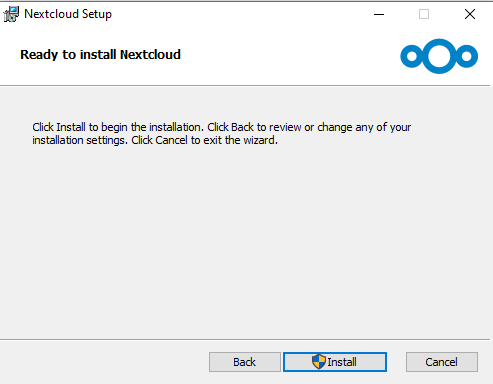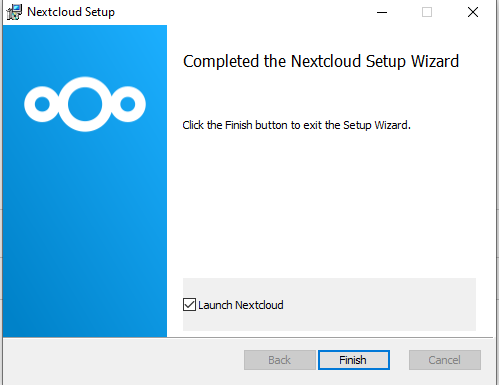Windows Desktop Client für Nextcloud
Laden Sie sich den Desktop Client für ihr Betriebssystem von der folgenden Seite herunter:
Durch Doppelklick auf die heruntergeladene msi-Datei startet das Setup des Desktop Clients.
- Klicken Sie auf dem Willkommensbildschirm des Setups auf "Next"
- Im nächsten Fenster können Einstellungen für den Desktopclient vorgenommen werden, diese betreffen nur den Client an sich und nicht Ihre Ordner zur Synchronisation. Klicken Sie hier ebenfalls auf "Next"
- Nun kann das Programm mittels "Install" installiert werden
- Beenden Sie die Installation durch Drücken des Buttons "Finish"
Desktop Client einrichten
Folgen Sie nun den weiteren Schritten zur Einrichtung des Desktop Client: Desktop Client einrichten.